كيفية تعطيل التشغيل التلقائي لـ Skype – الكمبيوتر الشخصي أو الهاتف المحمول أو الجهاز اللوحي

أحد البرامج الأكثر استخدامًا في هذا المجال هو Skype، الذي له معنى ويسمح للأشخاص بإجراء مكالمات فيديو، سواء مكالمات ثنائية أو جماعية، ولكن يحدث عادةً أنه في كثير من المواقف لا نستخدمه ويبدأ تلقائيًا في نظامنا ، كونه مزعجًا بعض الشيء في بعض المناسبات، ولهذا السبب سنوضح لك في هذا الدليل بطريقة سهلة وبسيطة كيفية إلغاء تنشيط التشغيل التلقائي لبرنامج Skype على جهاز الكمبيوتر أو الهاتف المحمول أو الجهاز اللوحي.
ما هي فوائد بدء تشغيل Skype تلقائيًا على جهاز الكمبيوتر؟
إحدى المزايا الرئيسية لبدء تشغيل Skype تلقائيًا على جهاز الكمبيوتر هي أننا لا نحتاج إلى فتح التطبيق ونضطر إلى الانتظار، لأنه يبدأ تلقائيًا . بالإضافة إلى ذلك، إذا بدأنا جلستنا، فسنكون قادرين على استخدام التطبيق في وقت قصير جدًا.

لماذا من المهم أن أقوم بتعطيل تشغيل Skype التلقائي على جهاز الكمبيوتر الخاص بي؟
في العديد من المناسبات، يُنصح بتعطيل التشغيل التلقائي لبرنامج Skype، ويرجع ذلك فقط إلى الموارد التي يستهلكها عند تشغيل جهاز الكمبيوتر الخاص بنا، وإذا كان التطبيق نشطًا ولكن غير مستخدم، فقد يتسبب ذلك في بطء جهاز الكمبيوتر الخاص بنا. لذلك يُنصح بتسريع جهاز الكمبيوتر الخاص بك وزيادة سرعته.
الموارد المستهلكة
هذا هو السبب الرئيسي وراء التوصية بتعطيل التشغيل التلقائي في Skype، على الرغم من أنك إذا كنت شخصًا يستخدم هذا البرنامج يوميًا ، فإننا نوصي بعدم تنفيذ هذا الإجراء وترك التشغيل التلقائي. الشيء الجدير بالذكر هو أنه إذا كان لديك جهاز كمبيوتر يحتوي على مكونات جيدة جدًا، فلا ينبغي أن يقلقك تفعيل Skype، نظرًا لأن وجود جهاز كمبيوتر جيد جدًا، تصبح هذه العملية غير مهمة إلى حد ما بالنسبة لمعالجه.
ما هو الإجراء المعتاد لتعطيل تشغيل Skype التلقائي؟
لحسن الحظ، يحتوي تطبيق Skype الذي يأتي افتراضيًا في نظام التشغيل Windows 10 على خيار تعطيل التشغيل التلقائي. ويمكن أيضًا تنفيذ هذه العملية على إصدارات مختلفة من الأجهزة اللوحية وأنظمة تشغيل Windows وMac.
على ويندوز
العملية التي يجب تنفيذها في أنظمة تشغيل Windows سهلة وبسيطة للغاية. حيث أنه كما ذكرنا من قبل فإن Skype لديها هذا الخيار افتراضيًا في أحدث إصداراتها، ولهذا السبب من الضروري إنشاء حساب Skype من هاتفك الخلوي الهاتف أو جهاز الكمبيوتر. ومع أخذ ذلك بعين الاعتبار. ما علينا سوى اتباع سلسلة من الخطوات الموضحة أدناه:
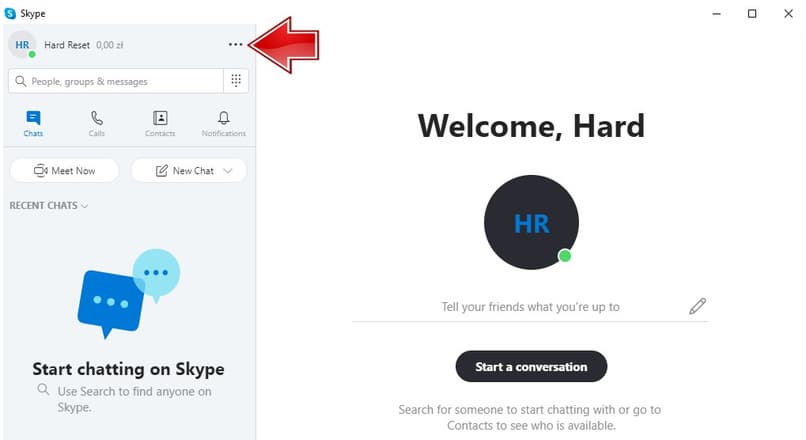
- نقوم بتسجيل الدخول إلى حساب Skype الخاص بنا على نظام التشغيل Windows الخاص بنا.
- بمجرد بدء جلستنا. تظهر لنا واجهة Skype، وعلينا أن نذهب إلى النقاط الأفقية الثلاث الموجودة في الجزء العلوي الأيسر من الشاشة.
- سيتم عرض عدة خيارات، علينا أن نضغط على زر التكوين.
- في النافذة المنبثقة الجديدة التي تظهر. ننتقل إلى القسم “عام” وهناك يظهر لنا خيار “بدء تشغيل Skype تلقائيًا”.
- أخيرًا، نقوم بإلغاء تحديد هذا الخيار لتعطيل التشغيل التلقائي لبرنامج Skype.
على ماك
من ناحية أخرى، يعد تنفيذ هذه العملية على جهاز Mac أسهل وأسرع بكثير . نظرًا لأنه من الضروري فقط البحث عن تطبيق Skype في قاعدة توصيل جهاز Mac الخاص بنا. ثم ننقر عليه بزر الماوس الأيمن ونضغط على زر الخيارات، الآن فقط كل ما عليك فعله هو البحث عن خيار “فتح عند تسجيل الدخول” وإلغاء تحديده لإزالة Skype من البدء تلقائيًا على جهاز Mac.
ما هي الطرق الأخرى التي يمكنني استخدامها لتعطيل التشغيل التلقائي لـ Skype؟
إذا كان الخيار الذي يوفره تطبيق Skype بشكل افتراضي لإلغاء تنشيط التشغيل التلقائي لا يناسبك لسبب ما، فيجب عليك تجربة هذه الطرق الأخرى. التي تعمل على إلغاء تنشيط التشغيل التلقائي بشكل غير مباشر ودون مشاكل تنشأ مع تطبيقنا.
من مدير المهام
في هذه الطريقة، سنستخدم فقط مدير المهام الخاص بنظام Windows الخاص بنا. بالإضافة إلى اتباع الخطوات الموضحة أدناه:
- يتعين علينا النقر بزر الماوس الأيمن على شريط الأدوات. وهو موجود بشكل عام في أسفل الشاشة، ثم انقر فوق المكان الذي يظهر فيه “مدير المهام”.
- تفتح نافذة بها عدة خيارات، نذهب إلى قسم “ابدأ”.
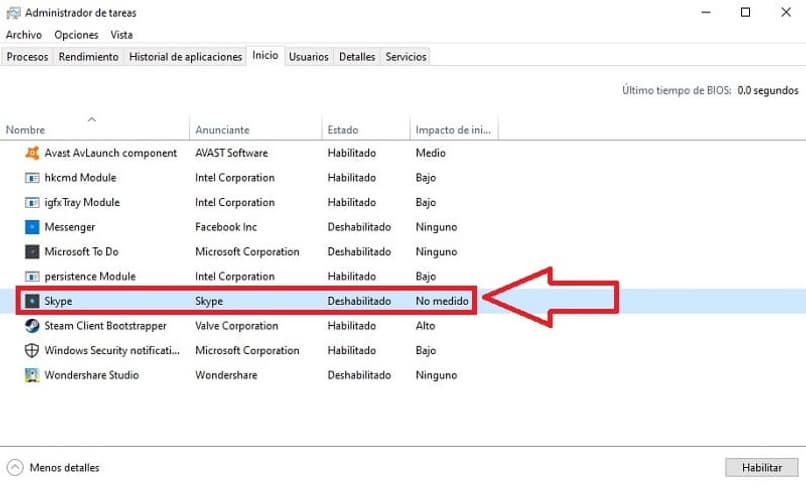
- هناك يمكننا رؤية جميع التطبيقات الموجودة على جهاز الكمبيوتر الخاص بنا. وأخيراً نبحث عن Skype ونضغط بزر الماوس الأيمن ثم نعطله.
لمزيد من المستخدمين المتقدمين
إذا لم تتمكن من تنفيذ هذه العملية من مدير المهام. فحاول تطبيق هذه الطريقة للمستخدمين المتقدمين، والتي ستقدم نفس النتيجة وتعتني بتكوينات نظام Windows. للقيام بذلك يجب عليك اتباع سلسلة من الخطوات الموضحة أدناه:
- من أيقونة ابدأ في نظام التشغيل Windows، قم بالوصول إلى الإعدادات.
- وبمجرد الوصول إلى هناك، نختار قسم التطبيقات.
- على الجانب الأيسر من الشاشة، سنبحث عن القسم الرئيسي.
- نحن نبحث عن تطبيق Skype ونقوم بإلغاء تحديده.
إذا لم تنجح أي من الطرق السابقة في تعطيل بدء التشغيل التلقائي لبرنامج Skype. فنوصيك بالاتصال بالدعم الفني لشركة Microsoft ، والذي سيساعدك على حل مشكلتك.


